Dropboxではファイルの共有ができるので仕事で使うのにとても便利です。
では、共有されたファイルが編集できない場合はどうすればよいのでしょうか。
Dropboxの共有ファイルが編集できない場合の対処方法について紹介します。
Dropboxで共有ファイルが編集できないのは、
閲覧者・編集者の違いが原因となっています。
Dropboxで共有ファイルを編集できるのは、
ファイルの所有者と編集者の権限を持つユーザーのみとなります。
つまり閲覧者の権限では共有ファイルを編集することができません。
Dropboxを使用していて閲覧者ができることとしては、
共有ファイルを閲覧することと、ファイルにコメントを残すことだけです。
もしあなたがDropboxの共有ファイルの編集ができないという場合は、
権限が閲覧者となっているからファイルの編集ができないのです。
Dropboxで閲覧者が共有ファイルの編集を行いたいという場合は、
所有者か編集者のアクセス権限が必要になってきます。
閲覧者の権限でできることは、ファイルの閲覧及びコメントを残すことで、
ファイルの編集や削除、追加するなどといった操作を行うことはできません。
Dropboxで共有ファイルが編集できないというのは、
閲覧者・編集者との違いが一番の原因となるので覚えておいてください。
Dropboxの共有で閲覧のみができる?閲覧者と編集者では権限に差が!

Dropboxの共有で閲覧者と編集者では権限に差があるので要注意です。
閲覧者と編集者ではDropboxの共有でできることに差があるのです。
では一体どのような権限の差があるのかを紹介していきます。
閲覧者と編集者では主に以下のような権限の差があります。
閲覧者はDropboxの共有ではファイルの閲覧のみが可能となっています。
一方、編集者はファイルの編集や削除、追加などといった操作が可能です。
Dropboxの共有では閲覧者はファイルの編集や削除、追加などはできません。
閲覧者は基本的に共有ファイルの閲覧のみができると覚えておいてください。
Dropboxで人から共有されたファイルを編集できないという場合は、
あなたのアクセス権限が閲覧者となっているからです。
Dropboxで共有ファイルを編集したい場合は、
ファイルの所有者か編集者に編集のアクセス権限をもらう必要があります。
また、Dropboxで共有ファイルを編集できない場合には、
次の見出しでも紹介しますが、自分の共有権限を確認してみましょう。
共有権限が閲覧者の場合は共有されたファイルの編集は行えません。
Dropboxで共有権限を確認!ファイルにアクセスしメンバーをクリック!

Dropboxで共有権限を確認するためには、
ファイルにアクセスしメンバーをクリックすればOKです。
もう少し詳しくやり方を紹介します。
Dropboxのファイルにアクセスして「共有」と書かれた箇所をクリックします。
すると共有しているメンバーの一覧が表示されるので、
一覧からメンバーをクリックすることで、その人の共有権限を確認できます。
Dropboxの共有権限には、「所有者」、「編集者」、「閲覧者」の3つがあり、
ファイルの権限を持つ人には「所有者」と表示されており、
ファイルの編集が可能な人には「編集可能」と表示されています。
「閲覧者」としての共有権限しか持たないユーザーには、
「閲覧可能」と表示される仕組みとなっています。
Dropboxで共有権限を確認するためには、
ファイルにアクセスしメンバーをクリックすると覚えておきましょう。
Dropboxの共有ファイルを編集可能にするには所有者か編集者の権限が必要!
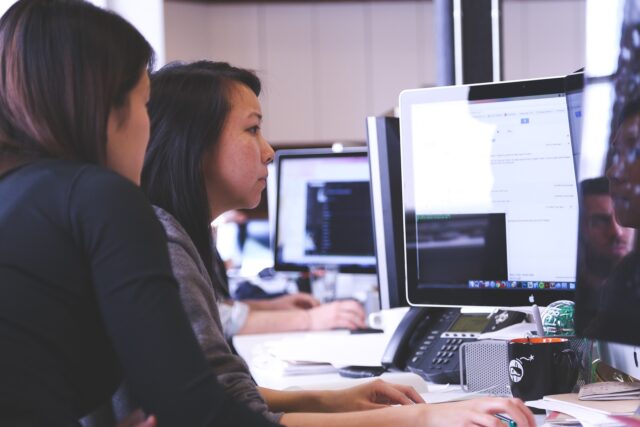
Dropboxの共有ファイルは、閲覧者の権限では編集をすることはできません。
閲覧者が共有ファイルを編集可能にするには一体どうすればよいのでしょうか。
Dropboxの共有ファイルを編集可能にするためには、
所有者か編集者のどちらかの権限が必要になってきます。
閲覧者の権限では共有ファイルの編集をすることができないため、
所有者か編集者のどちらかに「編集可能」となる権限をもらう必要があるのです。
Dropboxのファイルで所有者か編集者に「編集可能」となる権限をもらうには、
以下の操作を行ってから、相手に同意されるのをしばらく待ちましょう。
まず、ファイルの所有者か編集者にアクセス権限のリクエストを送信して、
編集可能の同意をしてもらえれば、ファイルの編集ができるようになります。
場合によっては編集可能の同意をもらえないこともあるかもしれませんが、
閲覧者としての権限だけでは、編集の作業は行えないので注意してください。
Dropboxの共有ファイルで編集可能にするためには、
所有者か編集者の権限が必要となり、閲覧者の権限では編集が行えないです。
閲覧者の権限ではDropboxの共有ファイルの閲覧のみすることができます。
まとめ

今回は、Dropboxで共有されたファイルを編集できない原因を紹介しました。
Dropboxで共有ファイルが編集できないのは、
閲覧者・編集者の違いが大きな原因となっています。
Dropboxの共有で閲覧者と編集者では権限に差があり、
閲覧者はファイルの閲覧のみが可能、編集者は編集することが可能です。
Dropboxで共有権限を確認するには、
ファイルにアクセスしメンバーをクリックします。
Dropboxの共有ファイルを編集可能にするには、
所有者か編集者のどちらかの権限が必要になってきます。
